msi键盘灯设置 微星电脑背光键盘的颜色样式设置教程
msi键盘灯设置,微星电脑背光键盘的颜色样式设置教程,是为了帮助使用微星电脑的用户了解如何个性化设置他们的键盘灯光效果,作为一种时尚和实用的特性,背光键盘不仅可以提供更好的可视性,还能增添电脑外观的个性化。通过简单的操作,用户可以根据自己的喜好和需求,调整键盘灯光的颜色、亮度和效果等,从而让键盘焕发出独特的魅力。无论是为了个人化的展示还是提高使用体验,微星电脑背光键盘的颜色样式设置教程将为用户带来全新的键盘体验。
具体步骤:
1.首先,在电脑中找到Dragon Center软件,然后打开Dragon Center
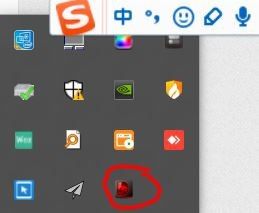
2.然后打开Dragon Center软件,在里面可以看到许多设置选项。找到Led精灵Tab页,点击

3.这是你就可以修改LED的背光样式了,取消勾选全部,你可以给电脑的三个区域设置三种不同的颜色。直接点击调色器进行颜色的设置

4.你还可以设置不同的颜色的展现形式,波浪还是呼吸。或者是游戏模式,你可以根据自己的喜好进行设置
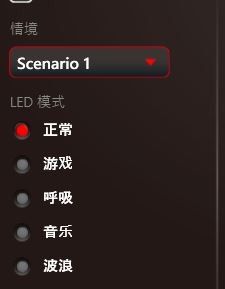
5.你还可以设置电脑休眠时,背光灯可以怎么亮,还可以保存多个设置文件,然后随时进行切换
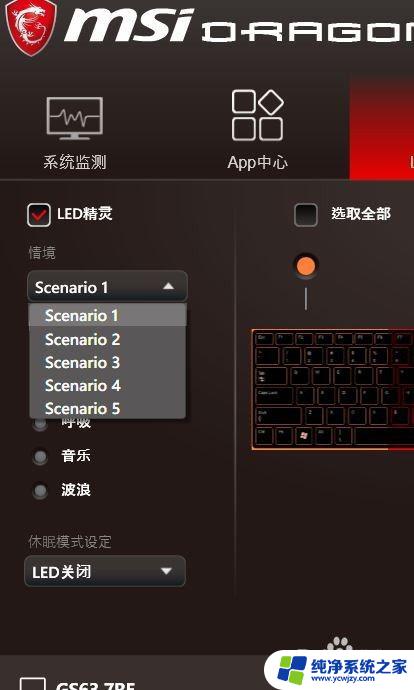
6.最后在环境设置选项中打开LED精灵,点击应用,就可以了。这是键盘的背光就发生变化了
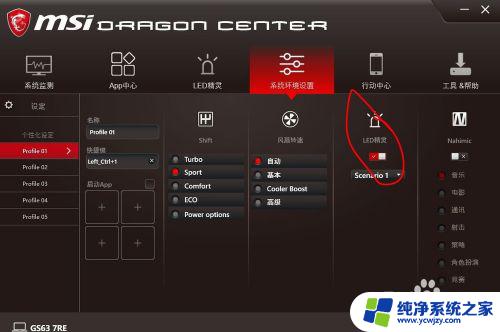
7.如果你的电脑是赛睿的键盘,你可以打开赛睿的驱动软件进行键盘的背光灯的设置。这样也是可以的,但需要关闭LED精灵才可以生效。如果你还有什么问题,可以给我留言哈
这就是msi键盘灯设置的全部内容,需要的用户可以按照这些步骤进行操作,希望对大家有所帮助。















